IPad: วิธีการใส่หรือถอดซิมการ์ด
เรียนรู้วิธีการเข้าถึงซิมการ์ดบน Apple iPad ด้วยบทเรียนนี้.
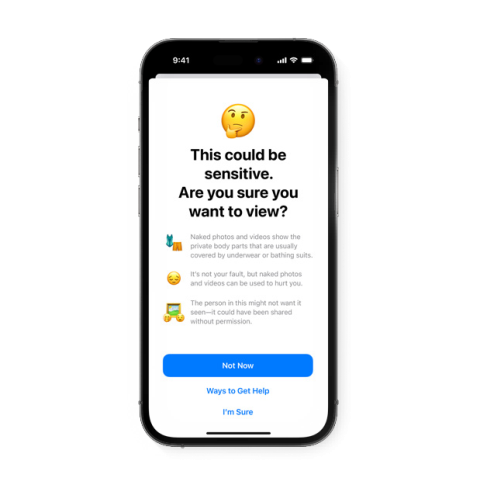
สิ่งที่ต้องรู้
อุปกรณ์เคลื่อนที่กลายเป็นวิธีหลักในการแบ่งปันเนื้อหาระหว่างผู้ใช้ในทศวรรษที่ผ่านมา อินเทอร์เฟซที่ใช้งานง่าย เข้าถึงได้ง่าย ตลอดจนความสามารถในการจับภาพและวิดีโอแบบเรียลไทม์ ทำให้สิ่งเหล่านี้เป็นตัวเลือกที่ยอดเยี่ยมในการสร้างและแบ่งปันเนื้อหา iOS 17 มุ่งเน้นไปที่การปรับแต่งประสบการณ์ iPhone ของคุณเป็นหลัก ซึ่งรวมถึงวิธีใหม่ๆ ในการแบ่งปันข้อมูลของคุณกับใครบางคน ไม่ว่าจะเป็นผ่านทางข้อความ, FaceTime, AirDrop และอื่นๆ
อย่างไรก็ตาม ผู้ใช้ที่เป็นอันตรายสามารถนำเครื่องมือเหล่านี้ไปใช้ในทางที่ผิดได้อย่างง่ายดายเพื่อส่งต่อเนื้อหาละเอียดอ่อนที่ไม่พึงประสงค์ซึ่งอาจไม่เหมาะสำหรับการดูและขัดต่อความยินยอมของคุณ เพื่อป้องกันไม่ให้กรณีดังกล่าวเกิดขึ้น จึงมีการนำฟีเจอร์ใหม่ “คำเตือนเนื้อหาที่ละเอียดอ่อน” มาใช้ใน iOS 17 มาดูกันดีกว่าว่าคุณจะใช้งานมันบน iPhone ของคุณได้อย่างไรตราบใดที่คุณใช้ iOS 17
“คำเตือนเนื้อหาที่ละเอียดอ่อน” ใหม่บน iOS 17 คืออะไร และทำงานอย่างไร
ดังที่กล่าวไว้ข้างต้น คำเตือนเนื้อหาที่ละเอียดอ่อนเป็นคุณสมบัติความเป็นส่วนตัวและความปลอดภัยใหม่ที่ได้รับการออกแบบมาเพื่อช่วยป้องกันคุณจากการดูเนื้อหาที่ละเอียดอ่อน รวมถึงภาพเปลือยในรูปภาพและวิดีโอบน iPhone ของคุณ เมื่อคุณได้รับเนื้อหาที่ละเอียดอ่อนผ่านแอปที่รองรับ ระบบจะประมวลผลเนื้อหานั้นในเครื่องเพื่อตรวจสอบเนื้อหาที่ต้องติดธงทุกครั้งที่เปิดใช้งานฟีเจอร์นี้
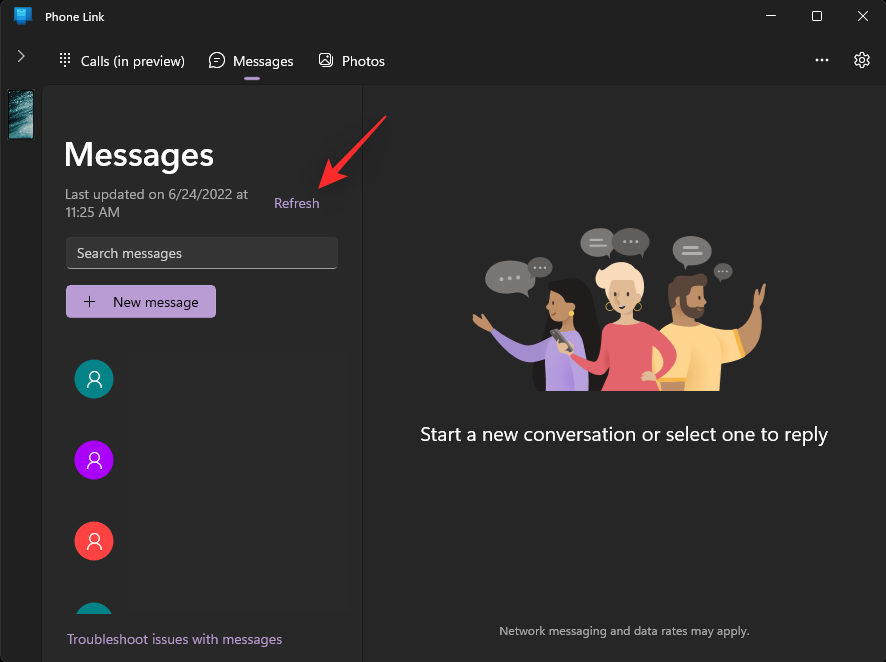
หากพบเนื้อหาที่ละเอียดอ่อน เนื้อหาจะถูกเบลอหรือซ่อน และครั้งต่อไปที่คุณพยายามเข้าถึง คุณจะได้รับคำเตือนเกี่ยวกับเรื่องเดียวกัน หน้าคำเตือนจะมีลักษณะคล้ายกับที่แสดงด้านบน จากนั้นคุณจะพบตัวเลือกสามตัวเลือกซึ่งจะมีดังต่อไปนี้
ขณะที่เขียนโพสต์นี้ คุณสมบัตินี้รองรับในแอพข้อความ, AirDrop, เครื่องมือเลือกรูปภาพทั้งระบบ, โปสเตอร์รายชื่อผู้ติดต่อ, FaceTimeและแอ พของบริษัทอื่น แม้ว่า Apple จะระบุการสนับสนุนแอปของบุคคลที่สาม แต่ฟีเจอร์นี้ยังไม่มีการใช้งานในแอปจำนวนมาก และเราไม่พบแอปใดที่ใช้งานได้กับ "คำเตือนเนื้อหาที่ละเอียดอ่อน" ในการทดสอบของเรา
จะเปิดใช้งาน “คำเตือนเนื้อหาที่ละเอียดอ่อน” ได้อย่างไร?
เมื่อคุณคุ้นเคยกับฟีเจอร์ "คำเตือนเนื้อหาที่ละเอียดอ่อน" ใหม่แล้ว คุณสามารถเปิดใช้งานและใช้งานบน iPhone ของคุณได้โดยทำดังนี้
หมายเหตุ: ไม่ต้องบอกว่านี่เป็นฟีเจอร์ใหม่ที่เปิดตัวใน iOS 17 ดังนั้นหากคุณยัง ไม่ได้อัปเดต iPhone คุณสามารถทำได้โดยไปที่ การตั้งค่า > ทั่วไป > การอัปเดตซอฟต์แวร์
เปิดแอปการตั้งค่าแล้วแตะ ความเป็นส่วนตัวและความปลอดภัย
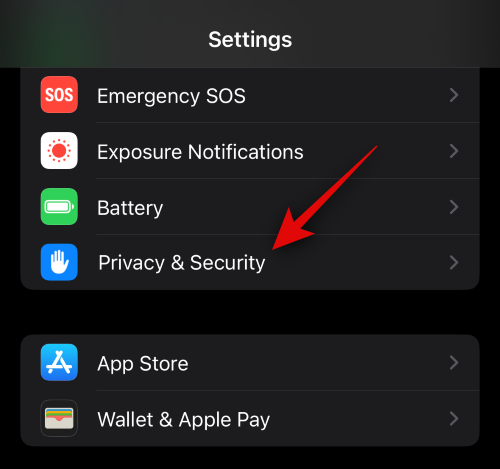
ตอนนี้เลื่อนลงแล้วแตะ คำเตือนเนื้อหาที่ละเอียดอ่อน
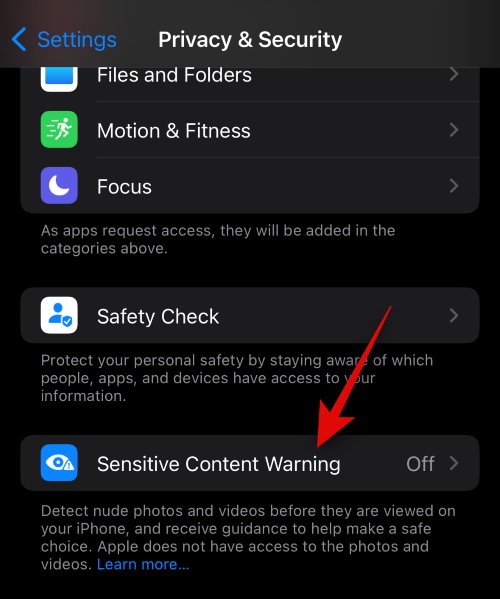
แตะและเปิดสวิตช์เหมือนกันที่ด้านบนของหน้าจอ
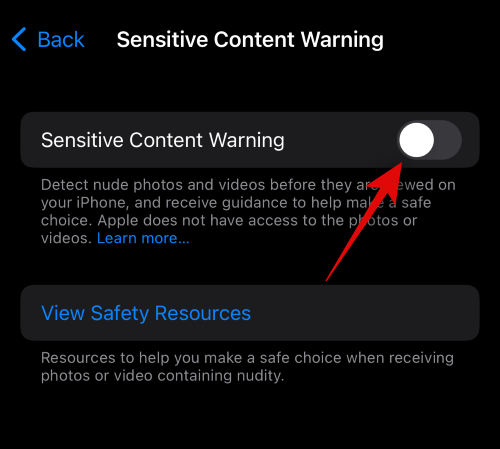
เมื่อเปิดใช้งานแล้ว แอพและบริการที่รองรับซึ่งสามารถใช้คุณสมบัตินี้ ได้จะแสดงใต้ การเข้าถึงแอปและบริการ แตะและเปิดสวิตช์สำหรับแอพที่คุณต้องการใช้คุณสมบัตินี้
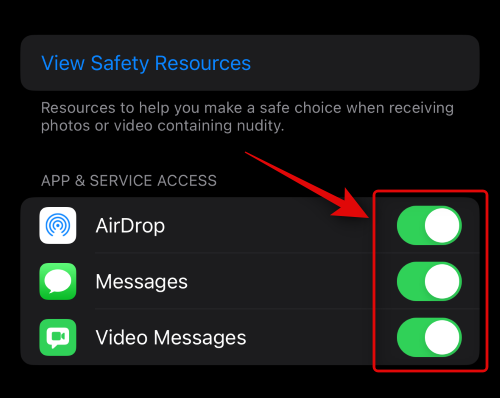
นอกจากนี้คุณยังมีตัวเลือกในการ ปรับปรุงคำเตือนเนื้อหาที่ละเอียดอ่อน โดยการแบ่งปันการวิเคราะห์และข้อมูลการใช้งานกับ Apple ข้อความหรือสื่อที่วิเคราะห์ของคุณจะไม่ถูกแชร์กับ Apple และข้อมูลที่แชร์จะไม่เปิดเผยชื่อโดยสมบูรณ์ หากคุณต้องการแชร์สถิติ การใช้งานของคุณ ให้แตะและเปิดสวิตช์เพื่อ ปรับปรุงคำเตือนเนื้อหาที่ละเอียดอ่อน
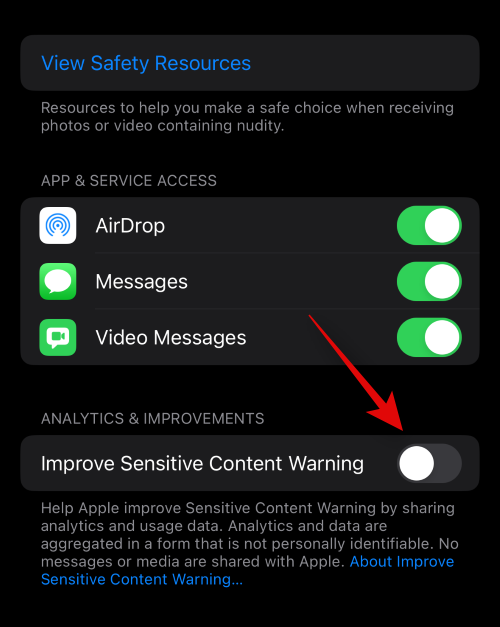
นี่คือลักษณะที่ปรากฏเมื่อคุณได้รับเนื้อหาที่ละเอียดอ่อนใน แอปMessages
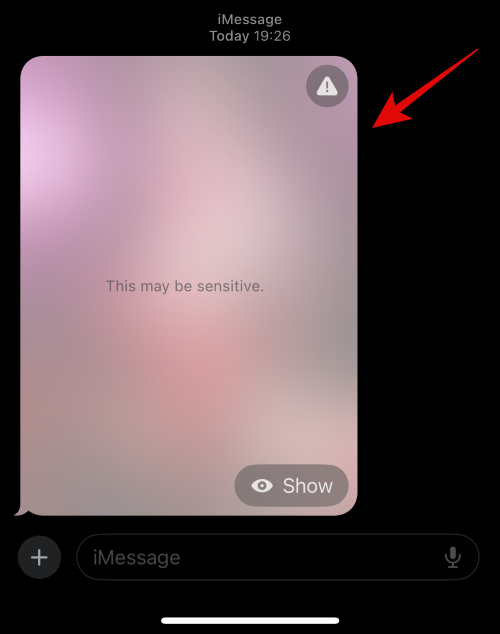
คุณสามารถแตะ แสดง เพื่อดูเนื้อหาได้
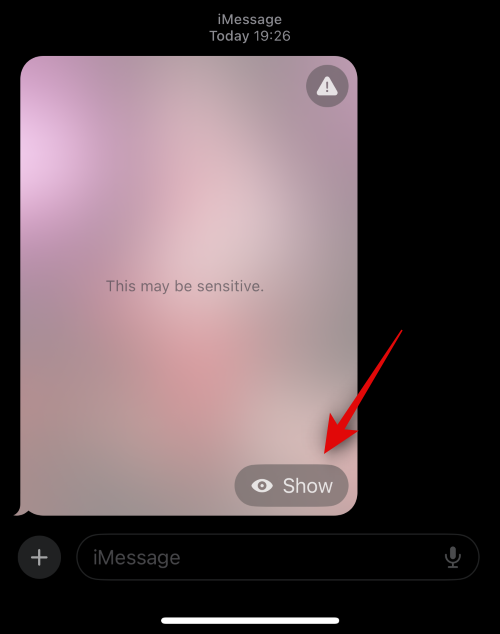
คุณยังสามารถแตะ ไอคอน คำเตือน ที่มุมขวาบนได้หากคุณไม่ต้องการดูเนื้อหา
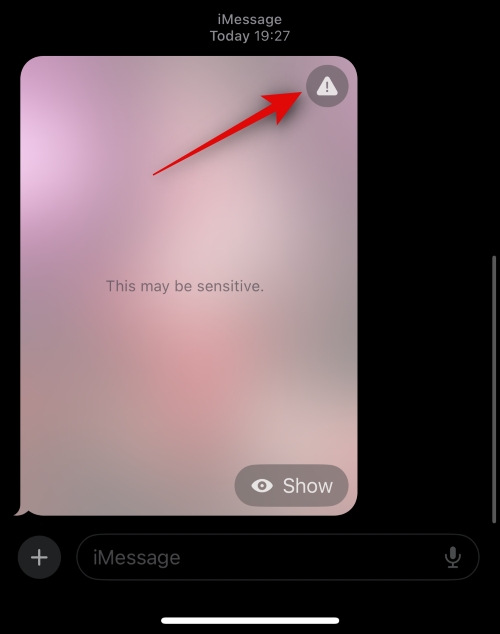
นี่จะให้สองตัวเลือกต่อไปนี้แก่คุณ
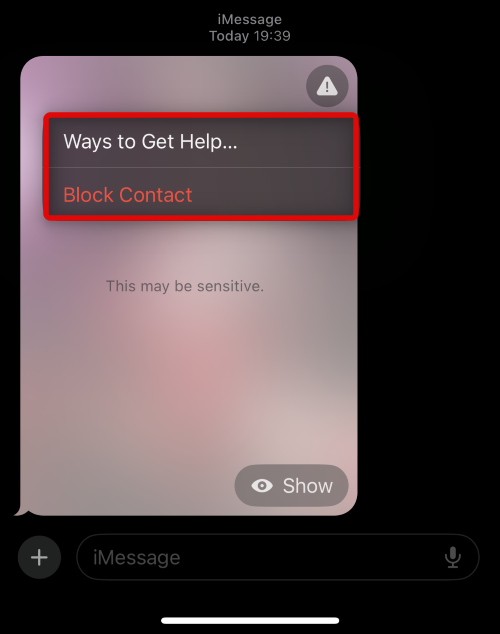
วิธีรับความช่วยเหลือ…จะนำคุณไปยังหน้าสนับสนุนของ Apple พร้อมแหล่งสนับสนุนที่เกี่ยวข้อง ในขณะที่ Block Contact จะช่วยให้คุณสามารถบล็อกผู้ติดต่อเพื่อไม่ให้สื่อสารกับคุณได้อีกต่อไป
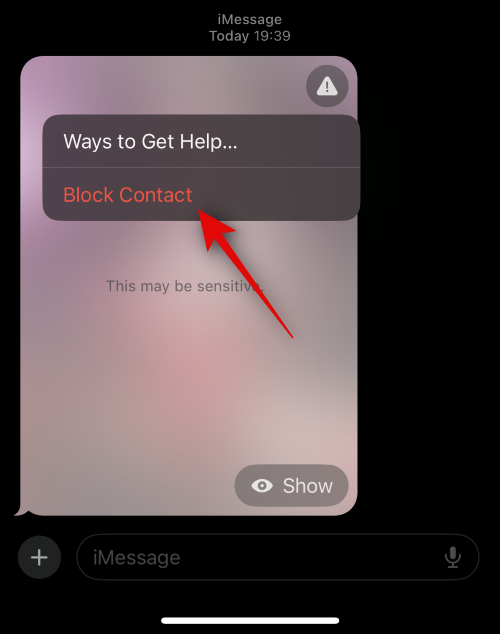
หากคุณเลือก บล็อกผู้ติดต่อให้แตะ บล็อก อีกครั้งเพื่อยืนยันการเลือกของคุณ
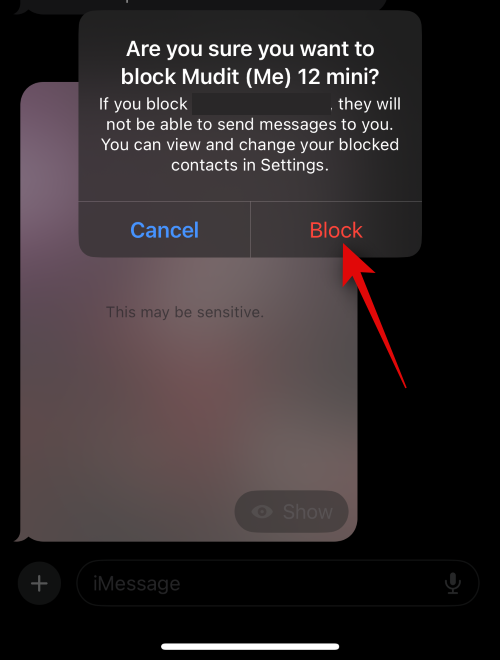
และนั่นคือวิธีที่คุณสามารถเปิดใช้งานคำเตือนเนื้อหาที่ละเอียดอ่อนบน iPhone ของคุณ
คุณลักษณะ “คำเตือนเนื้อหาที่ละเอียดอ่อน” จะใช้ได้กับทุกแอปหรือไม่
ใช่ ฟีเจอร์นี้ตั้งใจที่จะใช้ได้กับทุกแอพ อย่างไรก็ตาม ในขณะที่เขียนโพสต์นี้ รองรับเฉพาะแอพ Apple ในสต็อกเท่านั้น เนื่องจาก iOS 17 ค่อนข้างใหม่ อย่างไรก็ตาม Apple ได้เปิดให้ใช้งานคุณสมบัตินี้สำหรับแอพของบริษัทอื่นเช่นกัน ดังนั้นนักพัฒนาจากบริษัทภายนอกจึงจะใช้คุณสมบัตินี้และรวมไว้ในแอพของพวกเขาได้เพียงต้องใช้เวลาเท่านั้น คุณสามารถคาดหวังได้ว่าฟีเจอร์นี้จะพร้อมใช้งานสำหรับแพลตฟอร์มโซเชียลมีเดีย โปรแกรมส่งข้อความด่วน และแอปแชร์ไฟล์ทั้งหมดในอนาคตอันใกล้นี้
เราหวังว่าโพสต์นี้จะช่วยให้คุณคุ้นเคยกับคำเตือนเนื้อหาที่ละเอียดอ่อนบน iOS 17 ได้อย่างง่ายดาย และวิธีใช้งานให้เป็นประโยชน์ หากคุณประสบปัญหาใด ๆ หรือมีคำถามเพิ่มเติม โปรดติดต่อเราโดยใช้ส่วนความคิดเห็นด้านล่าง
เรียนรู้วิธีการเข้าถึงซิมการ์ดบน Apple iPad ด้วยบทเรียนนี้.
ในโพสต์นี้เราจะพูดถึงวิธีแก้ปัญหาที่การนำทางแผนที่และฟีเจอร์ GPS ไม่ทำงานอย่างถูกต้องบน Apple iPhone.
Apple Watch ของคุณทำให้แบตเตอรี่หมดเร็วกว่าปกติหรือไม่? อ่านโพสต์เพื่อค้นหาวิธีแก้ไขปัญหาแบตเตอรี่หมดของ Apple Watch
เรียนรู้วิธีลบคำแนะนำแอพ Siri บน Apple iPhone และ iPad ของคุณ
เราแสดงตัวเลือกที่ดีที่สุดสำหรับการเชื่อมต่อ Apple iPad ของคุณกับโปรเจ็กเตอร์ด้วยบทช่วยสอนนี้
ไม่ทราบวิธีการเปิดไฟล์ Zip บน iPhone? คลิกที่นี่เพื่อเรียนรู้วิธีการสร้าง ดูตัวอย่าง และเปิดไฟล์ Zip ได้ในพริบตา
การเรียนรู้วิธีปิด VPN บน iPhone ของคุณเป็นเรื่องสำคัญสำหรับการรักษาความเป็นส่วนตัวและการเชื่อมต่ออินเทอร์เน็ตที่ไม่มีปัญหา
เปิดหรือปิด Data Roaming บน Apple iPhone X หรือ 8 โดยใช้บทช่วยสอนนี้
ขณะที่คุณพิมพ์ข้อความหรือทำงานในเอกสารบน Android, iPhone หรือ iPad คุณอาจพบกรณีที่คุณต้องเพิ่มเครื่องหมายตัวหนอนเป็นอักขระเดี่ยวหรือเครื่องหมายเน้นเสียง。 ปัญหาที่เกิดขึ้นคือ—ตัวหนอนไม่ปรากฏบนคีย์บอร์ดมือถือ。
คำแนะนำที่ชัดเจนในการเปิดหรือปิด <strong>JavaScript</strong> ใน <strong>Safari</strong> บนอุปกรณ์ <strong>iPhone</strong> และ <strong>iPad</strong>







